Haptische feedback uitschakelen (of "Trillen bij aanraking") in Android

Wanneer u op bepaalde items in Android tikt, trilt uw telefoon slechts een klein beetje, waardoor u een beetje feedback krijgt. Soms is dit leuk - het krijgen van die reactie is een mooie erkenning dat het ding dat je wilt doen op het punt staat klaar te zijn. Maar misschien vind je dat niet leuk, en dat is goed. Ik steun uw beslissing zelfs als ik het er niet mee eens ben. Het goede nieuws is dat het eenvoudig is om touchfeedback uit te schakelen op vrijwel alle Android-apparaten.
Het slechte nieuws is natuurlijk dat het een ander proces is voor verschillende apparaten. Ah, moet van Android houden.
Hoe haptische feedback op Android uit te schakelen
Dus je hebt een Android-apparaat? Hartelijk gefeliciteerd. Dit is Android zoals Google het bedoeld heeft. Het uitschakelen van aanraaktrillingen op een magazijnapparaat is eenvoudig, hoewel de instelling zich op een dubieuze plaats bevindt.
Het eerste dat u wilt doen, is het meldingenpaneel naar beneden trekken en op het tandwielpictogram drukken, waarmee het menu Instellingen wordt geopend.
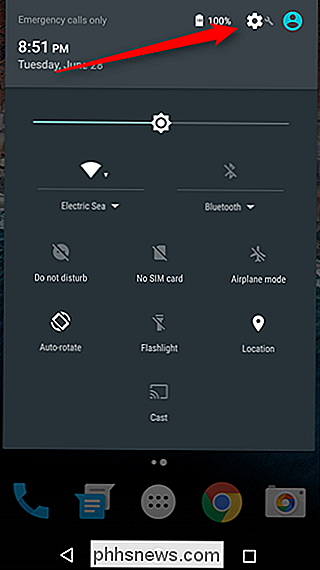
Ga vandaar naar de optie "Geluid en melding". Tik hierop.
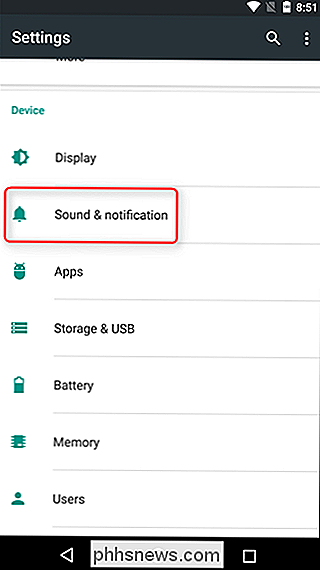
scrol een beetje door dit menu totdat je 'Andere geluiden' ziet, tik daar vervolgens op. De laatste optie hier is "Trillen bij aanraken" - als u dit aanraakt, wordt alle aanraakfeedback op het apparaat uitgeschakeld, behalve op het toetsenbord.
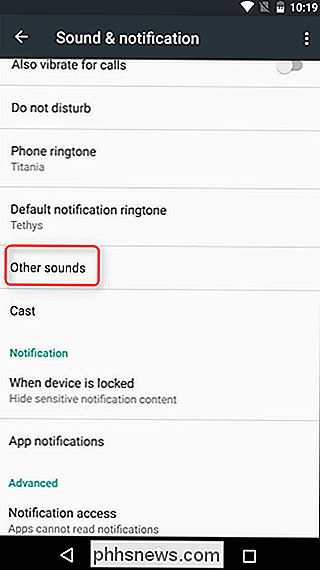
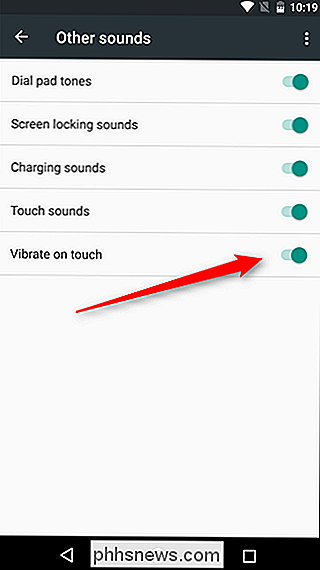
Als u ook aanraaktrillingen van het toetsenbord wilt verwijderen, ga dan door en open enkele soort tekstvak en houd de toets lang links van de spatiebalk ingedrukt en tik vervolgens op 'Google-toetsenbordinstellingen'.
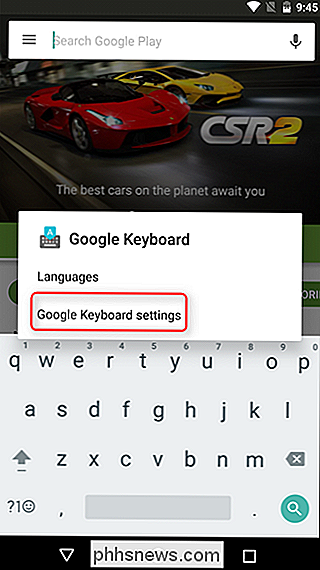
Ga in het toetsenbord naar het menu 'Voorkeuren'.
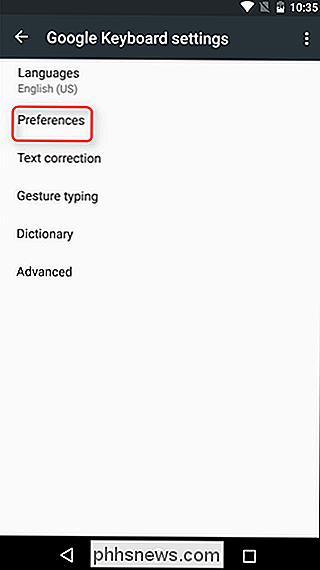
scrol omlaag totdat u ziet "Trillen bij toetsaanslag" en uitschakelen. Je telefoon moet nu trillingsvrij zijn, behalve als je een vingerafdruklezer hebt. Helaas is er geen praktische manier om trillingen uit te schakelen. Sorry.
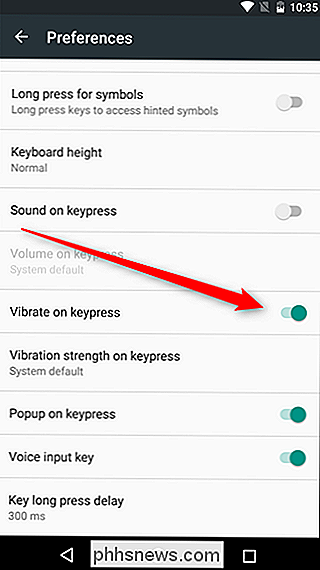
Merk op dat als u een ander toetsenbord gebruikt, zoals Swype of SwiftKey, u mogelijk naar hun instellingen moet gaan om trillingen uit te schakelen.
Haptische feedback op Samsung Galaxy- en LG-apparaten uitschakelen
Als u Schud een Samsung- of LG-toestel, je moet eerst naar het menu Instelling gaan door het meldingenpaneel omlaag te trekken en op het tandwielpictogram te tikken.
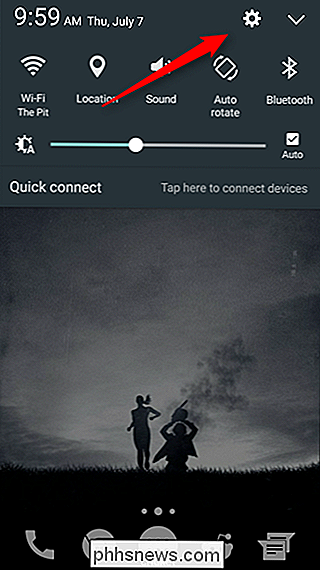
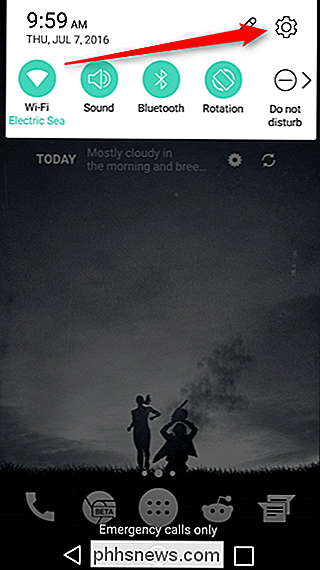
Scrol daar omlaag naar het geluidsgedeelte - het is "Geluiden en trillingen" op Galaxy-apparaten en 'Geluid en melding' op LG-handsets.
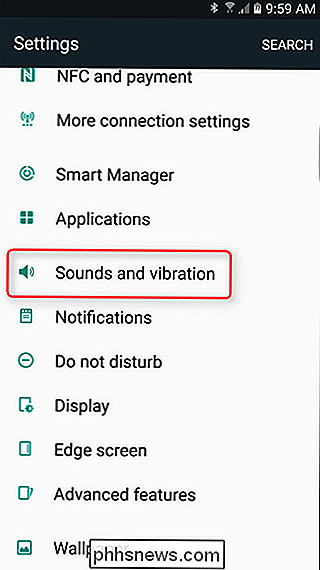
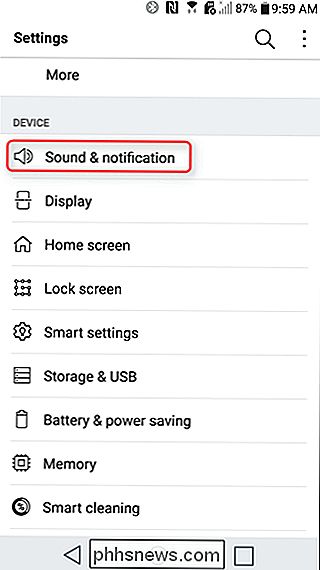
Nu bent u op zoek naar een manier om de vibratie te wijzigen Samsung heeft de instelling 'Trillingsintensiteit' op LG, het is 'Trillingssterkte'.
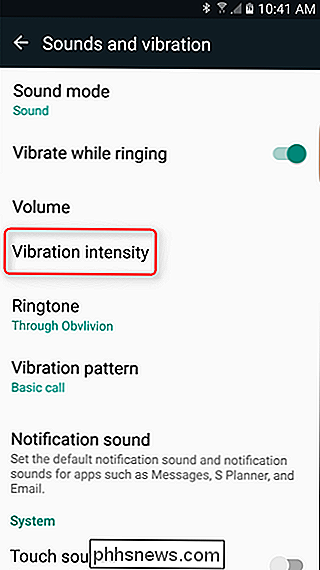
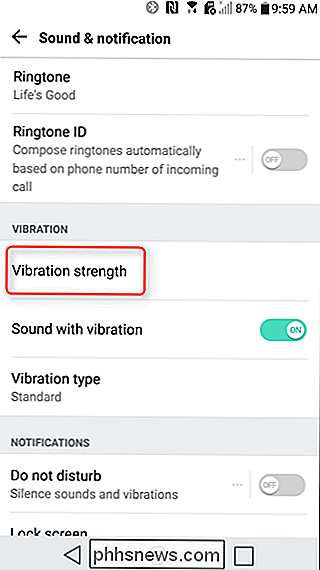
De onderste schuifregelaar voor elk apparaat bepaalt de haptische feedback. Schuif het helemaal naar links om het uit te schakelen. Gemakkelijk peasy.
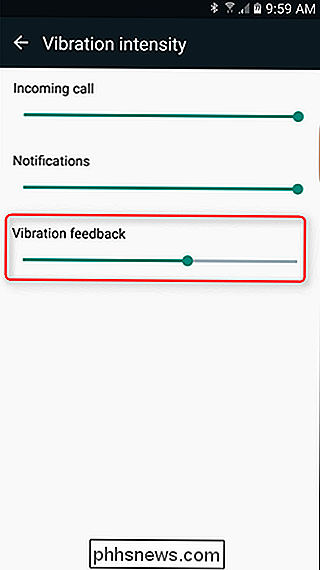
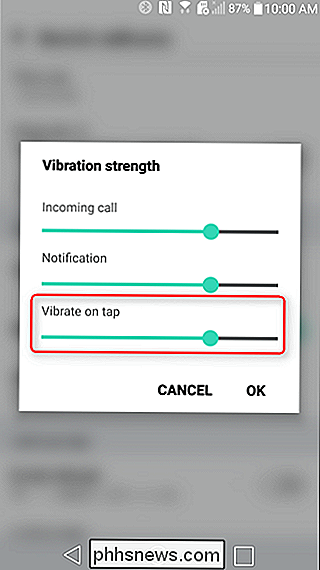
In tegenstelling tot Stock Android, zal dit ook trillingen van de respectievelijke toetsenborden van Samsung en LG verwijderen. Als u toevallig het Google-toetsenbord gebruikt, kunt u trillingen verwijderen door de instructies in het gedeelte 'Voorraad-Android' hierboven te volgen.
Haptic-feedback op Huawei-apparaten uitschakelen
Als u een Huawei-apparaat met EMUI gebruikt 3.1, zoals de Honor 5X, het wegwerken van aanraaktrillingen is eenvoudig. Dit proces werkt mogelijk ook op andere versies van EMUI, maar helaas kan ik dat niet testen. Sorry.
Het eerste wat u hoeft te doen is het meldingenpaneel naar beneden trekken en naar het tabblad "Snelkoppeling" vegen. Tik vervolgens op het pictogram "Instellingen".
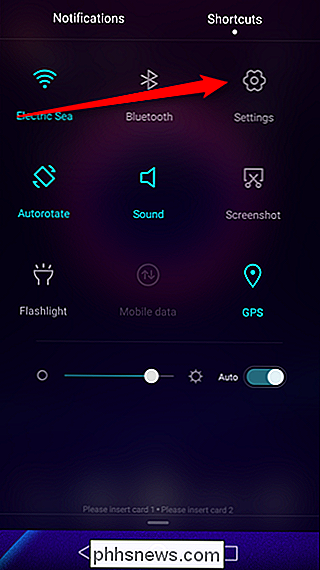
Scroll in Instellingen naar beneden naar "Geluid" en helemaal naar de onderkant van het menu. Er is een schakelaar voor 'Trillen bij aanraken' hier: schakel deze uit. Nogmaals, dit zal alle aanrakingsvibraties in het standaard toetsenbord uitschakelen. Als u Google Keyboard gebruikt, volgt u de instructies onder aan het gedeelte Stock Android.

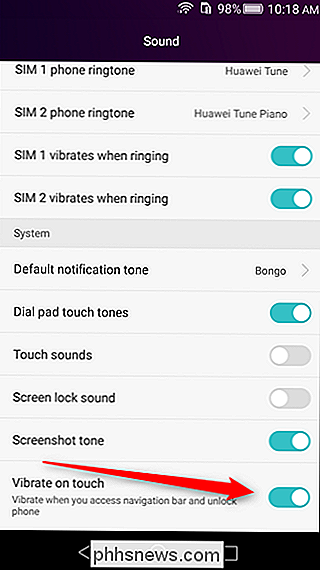

Kunstmatig licht is je slaap aan het slopen en het is tijd om er iets aan te doen
We blijven collectief later op, slapen minder en hebben een lagere slaapkwaliteit dankzij de overvloed aan elektronische afleiding en de bijbehorende heldere schermen. Voor je gezondheid en geluk is het tijd om er iets aan te doen. Hoe helder licht je slaap verprutst In de moderne wereld doen we veel dingen voor onszelf die, in de context van honderdduizenden jaren van menselijk bestaan en aanpassing, zijn niet precies optimaal voor ons lichaam.

Waarom u gebruikersaccountbeheer (UAC) in Windows
Gebruikersaccountbeheer is een belangrijke beveiligingsfunctie in de nieuwste versies van Windows. Hoewel we in het verleden hebben uitgelegd hoe u UAC uitschakelt, moet u dit niet uitschakelen. Het helpt uw computer te beveiligen. Als u uw UAC reflexmatig uitschakelt wanneer u een computer instelt, moet u het nog een keer proberen - UAC en het ecosysteem van Windows-software heeft een lange weg afgelegd sinds de introductie van UAC met Windows Vista.



